在比對兩份檔案是否為內容一致或是要看差異性的時候,我們會用 WinMerge 或是 CodeCompare 等工具來輔助,
尤其是遇到檔案簽入版本控管且遇到檔案衝突的時候就一定會用到這樣的工具,
在比對兩份文件的時候,我們可以拖曳視窗的捲軸來上下移動文件,此時兩份文件就會同時上下移動,
這樣同時捲動文件內容就可以很輕易的比對出兩份文件的差異性,
在 Sublime Text 2 中有支援多檔案在多個直行或多個橫列中顯示,
但是 Sublime Text 2 並沒有直接提供同時捲動兩份文件的功能,所以比對兩份文件時就必須自己手動去分別去捲動文件,
所以這一篇文章就是要來說明透過安裝 package 來讓 Sublime Text 2 可以有同時捲動文件的功能。
前言用了很長的篇幅,但真正的內文並不會很長,因為要介紹的 package 其功能比較單純,而且安裝也不是那麼的困難。
Synchronized File Scrolling
在 Sublime Text 的 Community Sublime Packages 中搜尋有關「scroll」的 packages,
搜尋出來的第一筆資料就是「Synchronized File Scrolling」,
這個 package 的說明就明白的表示可以同步捲動 Sublime Text 2 中的多個直行或橫列,
先點進去看看吧!
這個 package 沒有太複雜的內容,然後我們就直接看看這個 package 的 keymap,
定義鍵盤快速鍵的內容,看起來是要適應一下這樣的組合,快速鍵共支援三組的移動方式:
第一種:上下移動 (Shift + Alt + Up)(Shift + Alt + Down)
第二種:上下頁面移動(Shift + Alt + PageUp)(Shift + Alt + PageDown)
第三種:文件最上面與最下面的移動(Ctrl + Shift + Alt + Home)(Ctrl + Shift + Alt + End)
看完 package 的介紹之後就到 Sublime Text 2 去安裝吧!
安裝完成之後,我們在 Sublime Text 2 中開啟兩個文件檔案,並且使用兩個直行(columns)的方式來做顯示,
接下來就是來試試看安裝「Synchronized File Scrolling」有沒有作用,
如果一時忘記鍵盤快速鍵要如何使用的話也沒有關係,我們之前有介紹過「KeymapManager」這個套件,
「Sublime Text 2 - Packages 介紹 - KeymapManager」
使用快速鍵「Ctrl + Alt + K」就可以快速找到「Synchronized File Scrolling」KeyMap的定義為何,
重新複習一下,快速鍵共支援三組的移動方式:
第一種:上下移動 (Shift + Alt + Up)(Shift + Alt + Down)
第二種:上下頁面移動(Shift + Alt + PageUp)(Shift + Alt + PageDown)
第三種:文件最上面與最下面的移動(Ctrl + Shift + Alt + Home)(Ctrl + Shift + Alt + End)
因為圖片的說明並不是那麼的清楚顯示這個套件的功能顯示,所以接下來就用影片來讓大家清楚了解,
影片中分別以直行與橫列來做同步捲動文件的內容,
(依照慣例,還是沒有聲音,建議使用全螢幕觀看並且解析度調整為 720p)
這個「Synchronized File Scrolling」Package 算是相當方便,尤其是對於在編輯時不想多用滑鼠的朋友會覺得相當好用,
但是還是喜歡用滑鼠來捲動並檢視文件內容的朋友可能就會覺得這個 package 不是那麼好用了,
因為「Synchronized File Scrolling」並沒有支援滑鼠動作,所以只能使用鍵盤快速鍵的方式來做同步捲動的動作,
那如果也想要用滑鼠來同步捲動文件呢?
別急,的確是有人有提供方式來解決這個需求,所以下一次就來介紹用滑鼠來同步捲動文件內容的方式。
以上




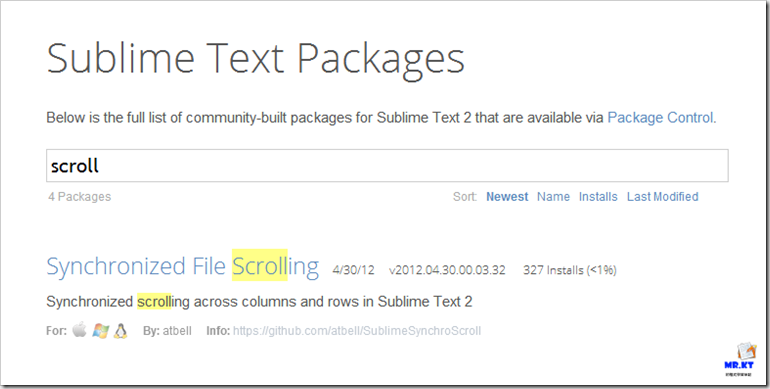




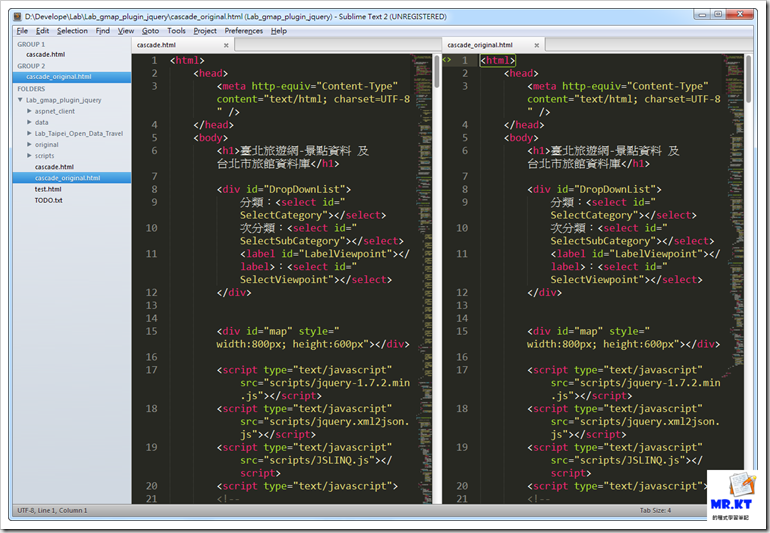

沒有留言:
張貼留言